¿Quieres aprender a añadir un porfolio a tu sitio WordPress?
Publicar tu porfolio en tu sitio web te permite mostrar tu trabajo e impresionar a posibles clientes o empleadores. Una vez que tengas tu porfolio en marcha, podrán ver exactamente lo que haces y lo que ofreces.
En esta guía, compartiremos un tutorial paso a paso sobre cómo añadir una página de porfolio a su sitio WordPress para que los prospectos se sientan seguros al contratarlo.
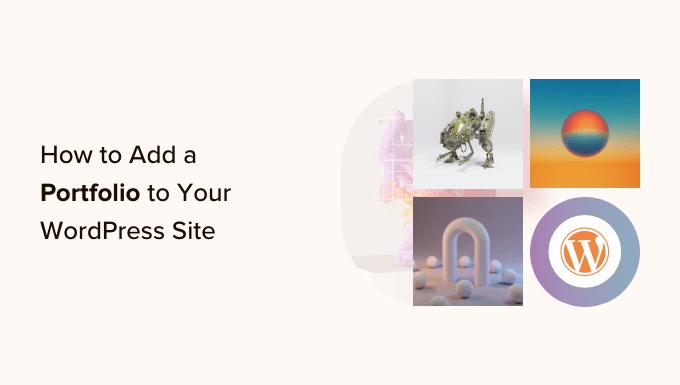
¿Por qué necesita añadir un porfolio a su sitio WordPress?
Tanto si eres autónomo como si buscas trabajo, una página de porfolio en tu sitio web de WordPress te ofrece un espacio dedicado para mostrar tu trabajo a futuros clientes o empleadores.
Si tienes una página de LinkedIn, un currículum o una cuenta en los medios sociales, puedes pensar que un porfolio no es necesario. Sin embargo, eso no podría estar más lejos de la realidad.
He aquí algunas razones por las que necesita un sitio de porfolio:
- Genera confianza: Es mucho más fácil generar confianza y conseguir más destinos si muestras tu trabajo real y los testimonios de clientes satisfechos.
- Crea tu propia imagen de marca: Mostrar tus mejores trabajos te ayuda a crearte una imagen de marca como experto en tu campo, lo que te abre muchas nuevas oportunidades.
- Encuentre nuevos clientes con SEO: Facilitarás que los clientes potenciales te encuentren a través de los motores de búsqueda.
- Simplifique la administración y ahorre tiempo: Puede responder a preguntas a través de la sección FAQ y disponer de un formulario de contacto para que los clientes potenciales le envíen mensajes y compartan detalles acerca de sus procesos.
Dicho esto, si no eres un experto en tecnología, lo más probable es que te asuste la idea de tener que diseñar tu propio porfolio. Tradicionalmente, diseñar páginas de porfolio era difícil. Tenías que escribir un complicado código CSS o HTML para que mostrara el texto, las imágenes y otros elementos en la página web.
Pero la buena noticia es que ahora puedes utilizar un sencillo maquetador de arrastrar y soltar para establecer todo tu porfolio en cuestión de minutos. Sigue nuestra guía paso a paso para aprender a añadir un porfolio a tu sitio WordPress.
En esta entrada, le mostramos cómo añadir un porfolio a su sitio WordPress utilizando dos métodos diferentes. Simplemente haga clic en uno de los enlaces de abajo para saltar a la que usted prefiera:
Método 1: Crear una página de porfolio con SeedProd
Mientras que la mayoría de los tutoriales de WordPress le enseñará cómo añadir una página de porfolio a través del editor de WordPress por defecto o tal vez con un tema, con mucho, la forma más fácil es utilizar un constructor de página como SeedProd.
A diferencia de otros métodos, que tienen características limitadas o requieren instrucciones complicadas, SeedProd tiene un editor de arrastrar y soltar, para que pueda diseñar rápidamente una hermosa página de porfolio que se convierte.
Para este tutorial, asumiremos que ya tienes alojamiento WordPress y un sitio web. Pero no te preocupes si no lo tienes. Puedes seguir nuestra guía sobre cómo crear un sitio web con WordPress y ponerte manos a la obra en un abrir y cerrar de ojos.
Si usted está buscando para crear una página de porfolio que permite que su trabajo brille, SeedProd es el camino a seguir. Es el maquetador de páginas perfecto para principiantes o para cualquiera que quiera una solución de arrastrar y soltar para crear cualquier tipo de página.
Además, SeedProd se conecta con otras extensiones útiles como WPForms, y Optin Monster para mejorar su sitio web.
Encontrarás un puñado de plantillas de porfolio para elegir, sin importar si eres escritor, diseñador web, fotógrafo o cualquier otra cosa. SeedProd es utilizado por todo tipo de profesionales y creativos que quieren compartir su trabajo con el mundo.
Paso 1. Elija su tema Elija su tema
Primero, necesitas instalar y activar el plugin SeedProd. Para obtener instrucciones detalladas, puede seguir nuestro tutorial sobre cómo instalar un plugin de WordPress.
Dirígete a la página de ajustes de SeedProd ≫ en tu escritorio de WordPress y pega tu clave de licencia en el campo y pulsa ‘Verificar clave’. Puedes encontrar esta clave en la página de descargas de tu cuenta SeedProd.
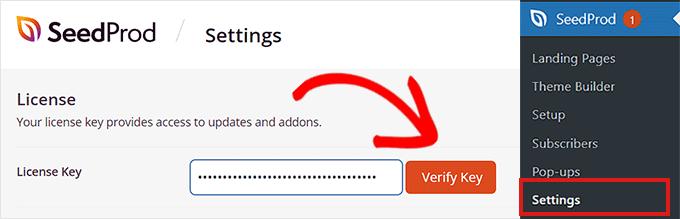
A continuación, vaya a la página SeedProd >> Maquetador de temas .
A continuación, haga clic en el botón “Kits de plantillas de temas”.
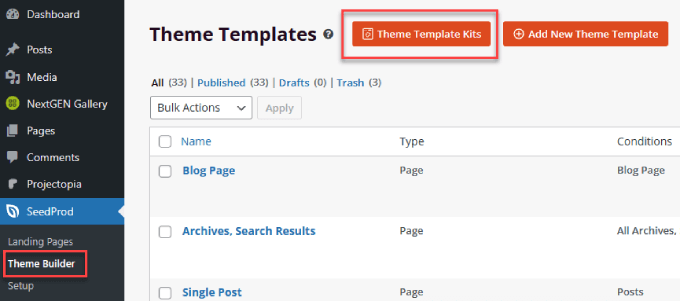
Aquí encontrará una biblioteca de temas de página entre los que elegir. Puede navegar por las páginas de temas para encontrar una plantilla que se adapte a su campo.
En este caso, buscaremos y seleccionaremos el tema Freelance Portfolio.
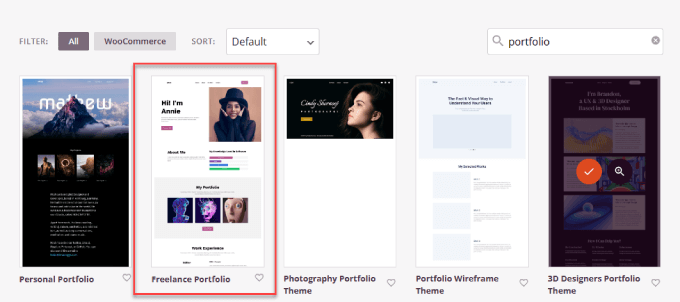
Se le dará una lista de tipos de página que puede editar, lo que le permite personalizar casi todos los aspectos de su sitio web principal.
Elige a qué página quieres añadir tu porfolio. Para los propósitos de este tutorial, nos centraremos en la creación de una nueva página de porfolio. Haz clic en el enlace “Editar diseño” debajo de Portafolio.
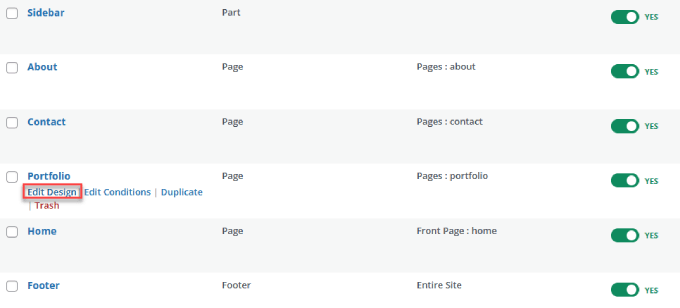
Paso 2. Editar el sitio web del porfolio
Ahora, todo lo que queda por hacer es editar y diseñar su sitio web para satisfacer sus necesidades. Hay muchas características que SeedProd ofrece, así que querrás seguir nuestro curso gratuito SeedProd 101 en WPBeginner. Cubre todas las características y cómo usarlas.
Para añadir un porfolio visual a tu sitio, te recomendamos que utilices el “Bloque de galería avanzado”, que te permite añadir una o varias galerías de imágenes a tu página. Pulsa el botón “+”, busca el “Bloque de galería avanzada” y arrástralo y suéltalo en la ubicación deseada.

A continuación, haga clic dentro del bloque Galería de la página.
Pase el cursor por la barra lateral izquierda y, en “Tipo”, seleccione “Individual” o “Múltiple”. A continuación, haz clic en “Añadir imágenes de galería”.
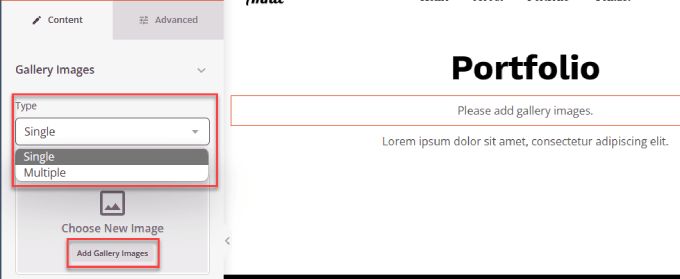
Una vez subidas las imágenes, puedes ajustar el aspecto de la galería.
En “Ajustes” también puedes ajustar el número de imágenes por columna, el espaciado y el enlace al que se conecta la imagen.
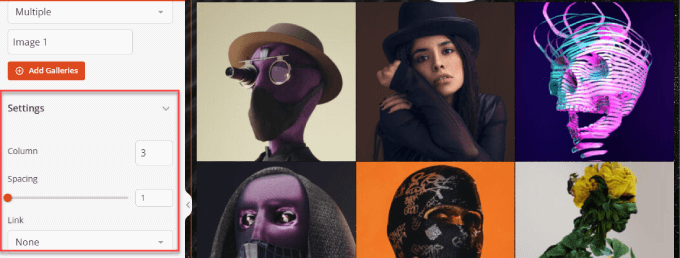
A continuación, pasemos a otros elementos que querrá añadir. Cada porfolio es único. Sin embargo, hay algunos bloques comunes que puede querer añadir.
Por ejemplo, puedes añadir estos bloques a tu página. Todo lo que tienes que hacer es arrastrar y soltar donde quieras. La mayoría de los porfolios tienen un formulario de contacto, una sección de testimonios, tal vez una incrustación en Twitter o Facebook, e incluso una tabla de precios.
Todos ellos pueden añadirse simplemente arrastrándolos desde la parte izquierda de SeedProd al maquetador de la derecha.
Al añadir nuevos bloques, también puede ir a la pestaña “Secciones”.
Esto le proporciona docenas de plantillas para categorías específicas, como la cabecera, la llamada a la acción, las FAQ, las características, etc.
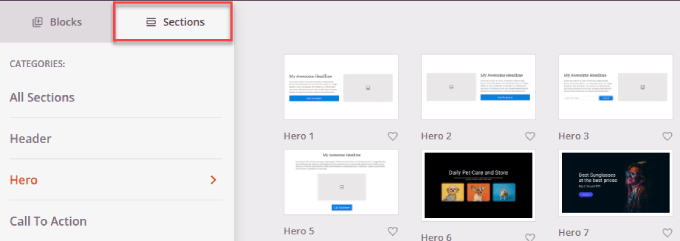
Por ejemplo, hemos añadido la sección FAQ debajo del contenido de la galería.
De ese modo, los clientes potenciales pueden dirigir cualquier inquietud o responder a sus preguntas más importantes.
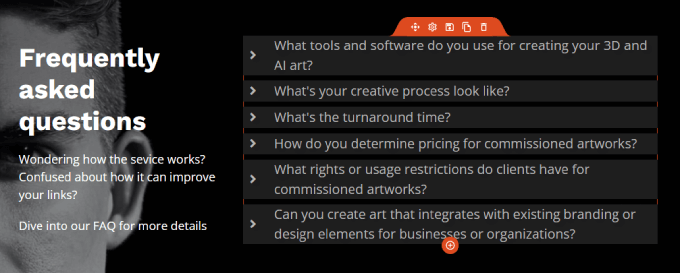
También hay una pestaña “Conectar” que le permite conectarse a sus herramientas de negocio favoritas como Constant Contact, Zapier, Aweber y más.
Si tienes un formulario opt-in, puedes conectar tu servicio de correo electrónico marketing para que envíe nuevos contactos a tu lista. Además, si utiliza WPForms Lite, puede conectarse a Constant Contact de forma gratuita.

Ahí lo tiene. SeedProd puede crear una galería tan hermosa como un plugin especializado, y es mucho más fácil de usar. Si desea una página de porfolio de alta conversión y visualmente atractivo, SeedProd es la mejor opción.
Método 2: Añadir un porfolio a su sitio con NextGen Gallery
Otra forma de añadir un porfolio es utilizar un plugin de galería. La desventaja es que no tendrás las plantillas integradas como con SeedProd.
Dicho esto, sigue siendo una opción viable si lo que quieres es una página similar a una galería. Recomendamos las galerías solo para fotógrafos, artistas o creativos que necesiten mostrar imágenes.
Paso 1: Elegir un plugin de galería
Hay muchos plugins de galería por ahí, pero para este tutorial, vamos a utilizar NextGEN Gallery. Con más de 500.000 descargas, este sencillo plugin de WordPress te permite añadir una galería de fotos y establecer tu página de porfolio en cuestión de minutos.
En primer lugar, deberá instalar y activar el plugin ‘NextGEN Gallery’. Si necesita ayuda, lea nuestra guía sobre cómo instalar un plugin de WordPress.
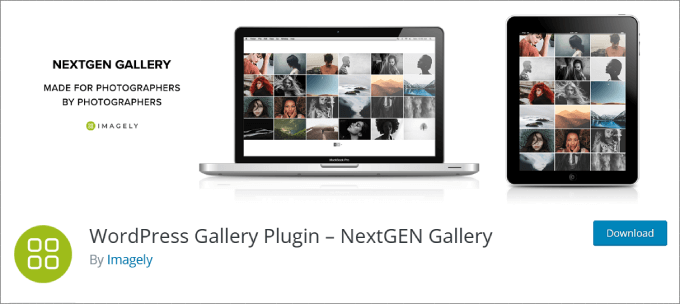
La versión gratuita de NextGEN ofrece galerías de fotos básicas. Sin embargo, si desea características premium como diferentes disposiciones / diseños, cajas de luz, licencias para múltiples sitios y la posibilidad de vender sus fotos, le conviene actualizar a la versión premium.
Paso 2: Crear una galería
Para empezar, deberá ir a NextGEN Gallery ≫ Añadir galería/imágenes en la barra lateral de su escritorio de WordPress.
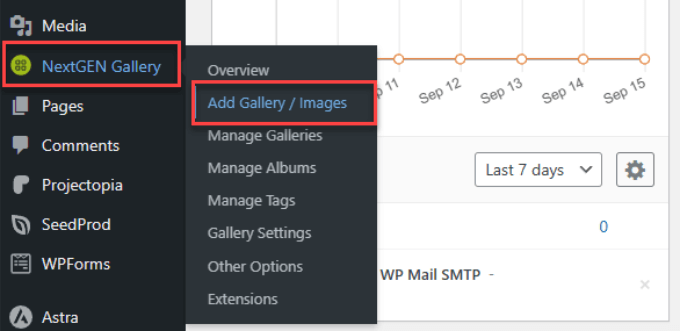
Deberá dar nombre a su galería y ponerle un título apropiado.
A continuación, haz clic en “Examinar” para subir todas las imágenes que vayas a utilizar. Debes tratar cada galería como una colección o carpeta de elementos / artículos de porfolio similares y nombrarlos en consecuencia.
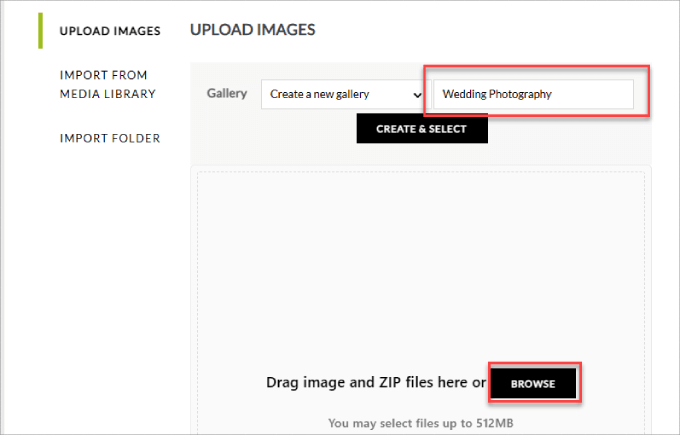
Una vez subidas las imágenes, podrás ver las miniaturas de cada foto.
A continuación, haz clic en “Crear y seleccionar”.
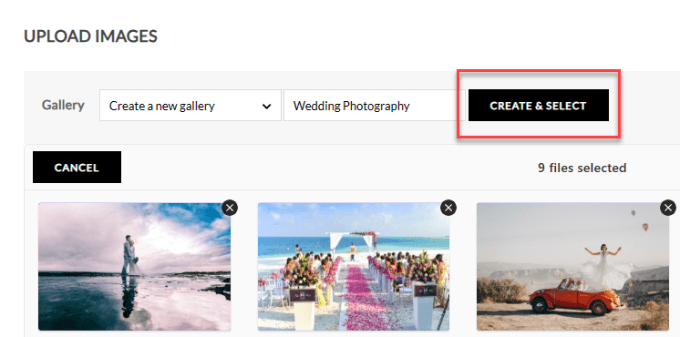
Paso 3: Establezca los ajustes de su galería
Vaya a Galería NextGEN ≫ Ajustes de la galería en la barra lateral. A continuación, vaya a “Miniaturas básicas”.
Aquí puedes configurar el aspecto de tu cuadrícula. Por ejemplo, puede elegir cuántas imágenes por página o el número de columnas que desea mostrar.
Cuando hayas terminado, haz clic en “Guardar opciones” en la parte superior.
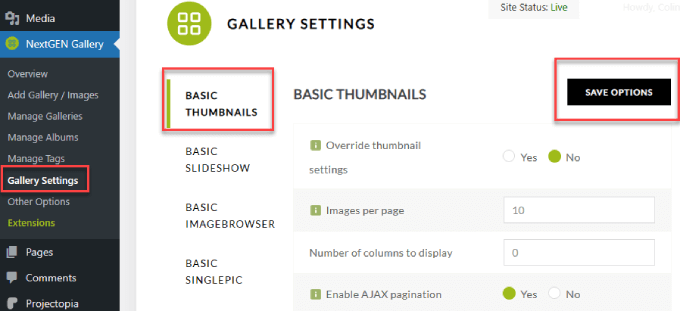
Paso 4: Añadir su galería a una página de WordPress
Cree una nueva página o busque la página existente a la que desea añadir la galería.
En este caso, iremos a Páginas ≫ Añadir nueva.
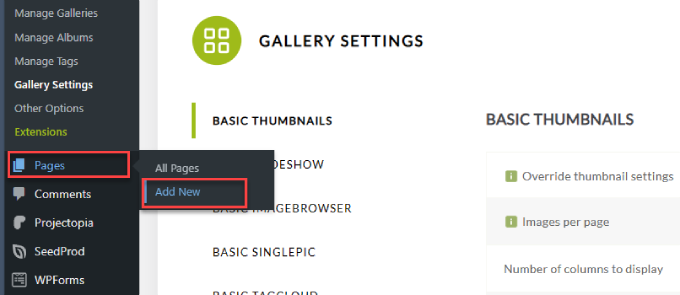
Esto le llevará a un editor de bloques.
Haga clic en el icono “+” de inserción de bloques.
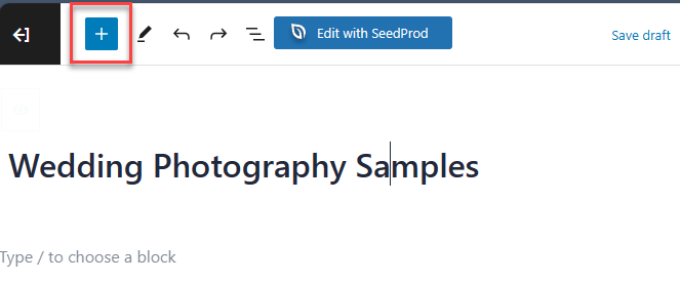
Busca y selecciona ‘Galería NextGEN’ para añadir el bloque a tu página. Puede arrastrar y soltar el bloque donde quiera que aparezca la galería.
Desde ahí, puede hacer clic en el botón “Añadir galería NextGEN”. Se abrirá una nueva ventana en la que podrá elegir la galería o el álbum que desee.
Un álbum no es más que una colección de galerías que puedes agrupar y que puedes configurar en la pestaña “Gestionar álbumes”.
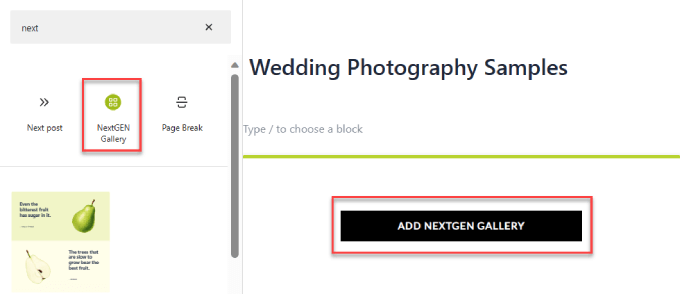
Se abrirá una nueva ventana. Tendrá que hacer clic en la pestaña “Seleccionar una galería” y elegir la galería que desee.
En este caso, elegiremos “Fotografía de bodas”.
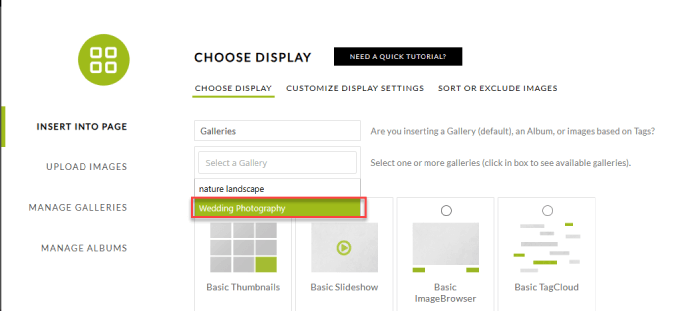
A continuación, elija el tipo de galería o pase de diapositivas que desee. Para este ejemplo, elegiremos miniaturas básicas. Sin embargo, las galerías de la versión Pro aportarán un toque más artístico a la página de tu porfolio.
Por último, haz clic en “Insertar galería”.
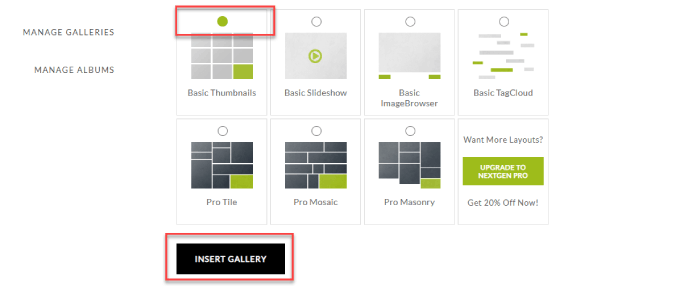
Configure el resto de la página según sea necesario.
A continuación, haga clic en “Publicar cuando esté listo”. Eso es todo lo que necesitas hacer para añadir una galería a cualquier página de WordPress.
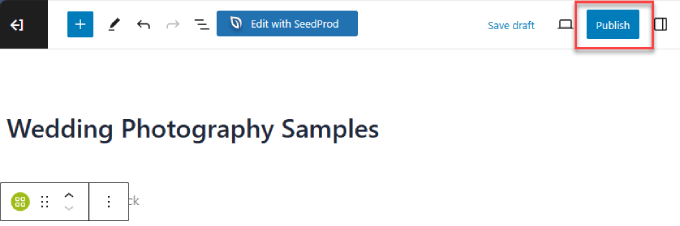
He aquí un ejemplo.
Si hace clic en la miniatura, se abrirá la foto en caja de luz más grande para que los visitantes puedan ver la imagen a tamaño completo.
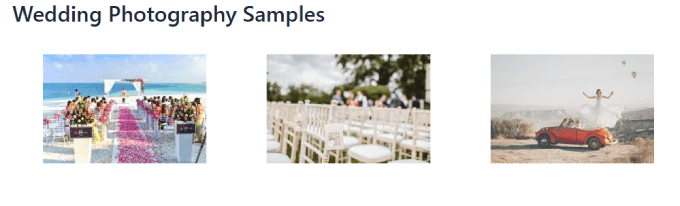
Los mejores temas de WordPress diseñados para porfolios
Si ya dispone de un tema con todos los estilos, disposiciones y fuentes de su sitio, tiene más sentido utilizar un plugin o maquetador de páginas como SeedProd.
De este modo, no tendrás que renovar por completo el diseño de tu sitio. Por ejemplo, SeedProd tiene múltiples plantillas de porfolio que puedes añadir a tu sitio web WordPress existente, por lo que es la mejor opción.
Sin embargo, si está empezando un sitio de porfolio desde cero, también puede utilizar temas de WordPress.
Aunque todos los temas de WordPress pueden utilizarse para crear algún tipo de porfolio online, algunos temas son mejores que otros. Suelen tener shortcodes específicos o archivos de proyectos, y algunos incluso incluyen plantillas de páginas especializadas, específicas para porfolios.
Algunos tienen funciones mejoradas, como opciones de contenido destacado adicional y opciones de WooCommerce integradas que pueden ayudar a dirigir a sus visitantes a su tienda de arte en línea.
Estos son algunos de los mejores temas de WordPress para porfolios:
Ahí lo tiene. Ahora ya sabes cómo añadir un porfolio a tu sitio de WordPress. Si añades tus mejores artículos freelance, vídeos de bodas, diseños de tiendas de comercio electrónico, campañas en medios sociales, fotos periodísticas o cualquier otra cosa en la que estés especializado, atraerás al tipo de personas adecuado a tu negocio.
Esperamos que esto te haya ayudado a aprender cómo añadir un porfolio a tu sitio de WordPress. Si quieres saber más, comprueba nuestra guía sobre los plugins de WordPress imprescindibles para sitios web de empresas o nuestra guía de expertos sobre cómo crear un boletín de correo electrónico para nutrir a tus clientes potenciales.
If you liked this article, then please subscribe to our YouTube Channel for WordPress video tutorials. You can also find us on Twitter and Facebook.





Syed Balkhi says
Hey WPBeginner readers,
Did you know you can win exciting prizes by commenting on WPBeginner?
Every month, our top blog commenters will win HUGE rewards, including premium WordPress plugin licenses and cash prizes.
You can get more details about the contest from here.
Start sharing your thoughts below to stand a chance to win!
kariuki says
Thanks you for the help with adding portfolios. i like the plugins you suggested. easy to use and very efficient
Sueli says
Can Envira allow users to create accounts and put together galleries of selected images?
I want to create a site to showcase artwork for licensing. Visitors should be able to select images (like “lightboxes” on stock images websites) and come back to see them later.
Thanks
siri says
For the nimble gallery, am i able to link images, like a hyperlink of some sort?
Heather Bloomer says
Thanks so much for the easy to follow instructions for the Nimble Portfolio plugin.
Yvonne Hajdu-Cronin says
What is the gallery plug in or portfolio theme you’d recommend for mostly portrait orientation images? So many of them seem geared to wide landscape pics.
Thanks
Amanda says
Hi,
Thanks for this but would prefer to use existing plugins. Would it be possible to do a tutorial on portfolios using jetpack? I can’t make heads nor tales of it, & can’t find anything helpful online.
Thanks
Jo says
Hi, of all the plugins available, which one do you think is the best for creating multiple categories of albums, taking into account ease of use and cost?
Many thanks, Jo
Editorial Staff says
Envira Gallery.
Administrador